WELCOME TO EZLASSO.COM
Website chia sẽ những thông tin về thủ thuật máy tính, công nghệ.
Nếu bạn có thắc mắc về máy tính - công nghệ hãy tìm trên google theo cú pháp: Từ Khoá + Ez Lasso
Windows 10 được biết đến như là một phiên bản mới thuộc chuổi hệ điều hành Windows của ông lớn Microsoft. Như ai cũng biết windows 10 giúp người dung tự động update những phần mềm hay driver cần thiết cho máy tính. Với chế độ tự động update này cũng gây nhiều phiền toái cho người dùng như tải them một số phần mềm không cần thiết, tạo ra tình trạng máy nhiều chương trình lạ, vào mạng chậm,… từ những việc này đã làm cho nhiều người điên tiết lên. Nên hôm nay mình sẽ hướng dẫn bạn chặn tận gốc các chế độ windows update tự động của windows 10.
Xem thêm cách update windows 7: Hướng dẫn tắt chế độ update Windows 7 có sẳn khi cài Windows
Tắt update windows 10 bằng tính năng Group Policy Editor
Với tính năng này sẽ tự động chặn các cập nhập của windows 10. Để thực hiện bạn cần làm các bước sau đây: Đầu tiên bạn mở Group Policy Editor, bằng hộp thoại RUN (windows + R) và nhập gpedit.msc rồi nhấn enter.
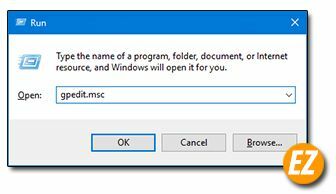
Tại cửa sổ này bạn tìm đến file theo đường dẫn: Computer Configuration => Administrative Templates => Windows Components => Windows Update. Tiếp theo bao tìm Configure Automatic Update sau đó bạn kích đúp chuột và chọn disabled và lưu lại là xong
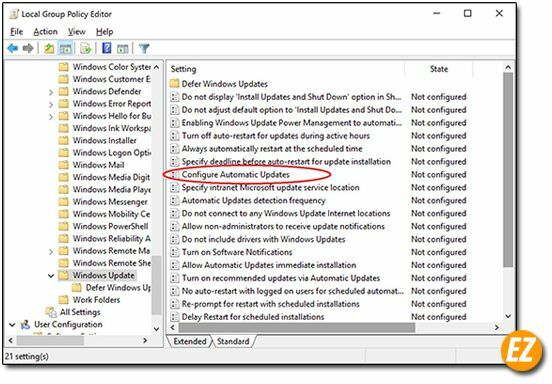
Tắt Windows update qua sever của máy
Đầu tiên bạn mở hộp thoại RUN và nhập servies.msc và nhấn enter
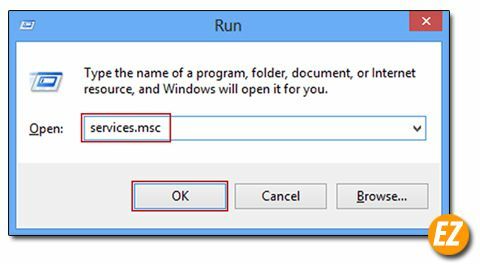
Tiếp theo bạn tìm đến phần windows update bạn chọn chuột phải => Properties
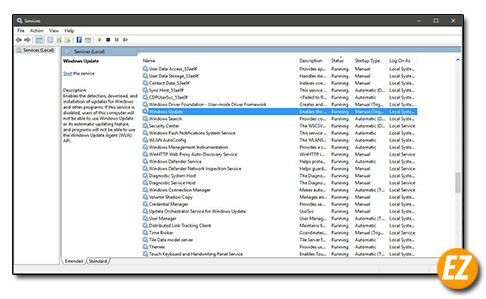
Tại cửa sổ mới này bạn hãy chọn stop trước => tiếp chọn disabled tại phần startup type. Sau đó bạn lưu lại là xong
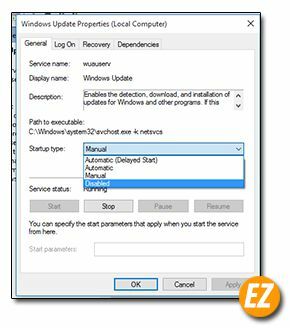
Chặn cập nhập qua hộp thoại Registry
Trước tiên bạn hãy nhập Regedit vào ô tìm kiếm của thanh star.
Bạn coppy đường dẫn sau vào ô đường dẫn: HKEY_LOCAL_MACHINE\Software\Policies\Microsoft\Windows\WindowsUpdate\AU
Sau đó bạn nhấn đúp vào NoAutoUpdate. Tại phần value date bạn nhập 1 rồi chọn OK
Tắt Update windows bằng quyền administrative
Bạn nhập từ Update vào khung tìm kiếm tại phần tìm kiếm Star của windows 10. Sau đó bạn chọn windows update setting hoặc advanced windows Update options.
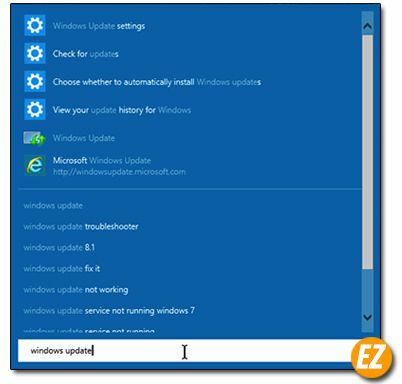
Tại đây bạn chọn Notify to schedule restart thay vì automatic. Sau đó bỏ tích cả ô phía dưới
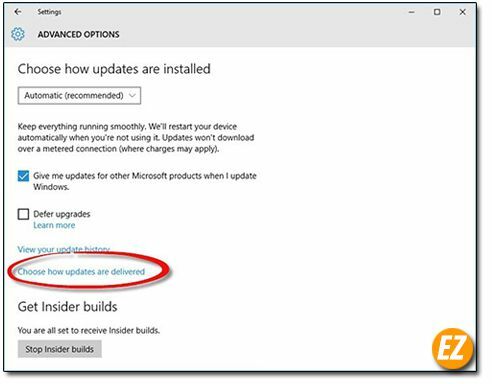
Tiếp theo bạn chọn Choose how updates are delivered => bạn chọn Off thay vì là On
Trên đây là cách tắt update windows trên windows 10. Chúc các bạn thành công







